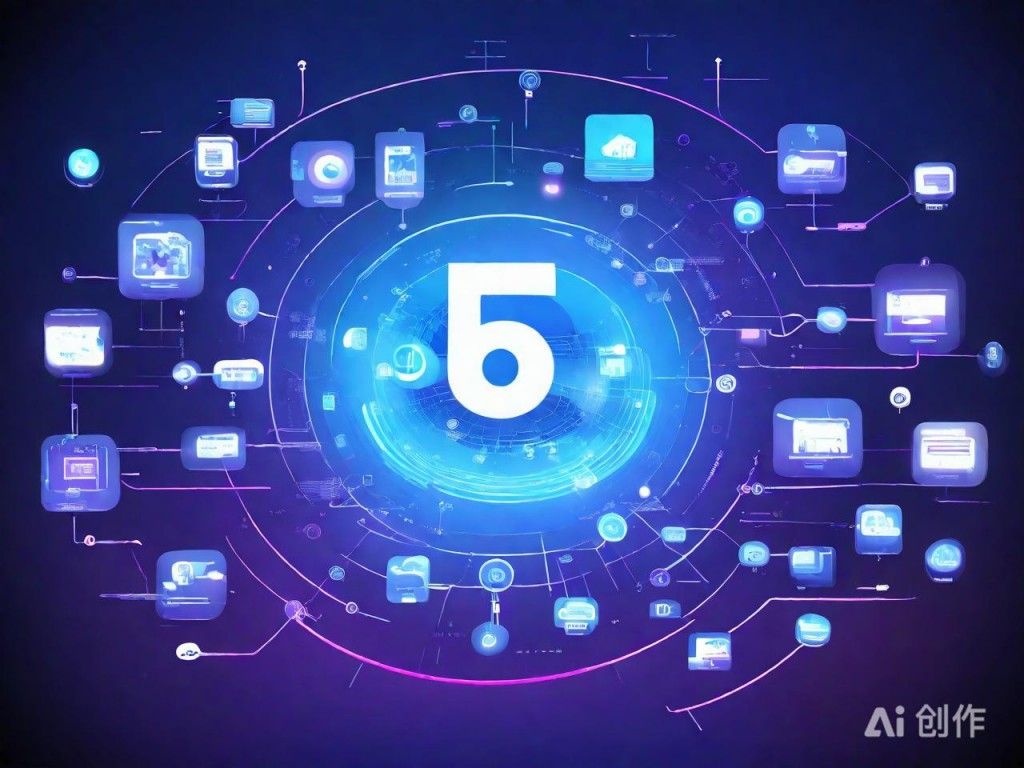Windows系统下搭建Kotlin开发环境指南
|
在Windows系统上搭建Kotlin开发环境,首先需要安装Java开发工具包(JDK)。Kotlin运行在Java虚拟机(JVM)上,因此必须确保已安装兼容的JDK版本。推荐使用OpenJDK或Oracle JDK,版本建议为JDK 8或更高。 安装完成后,需配置环境变量。找到JDK安装路径,将JAVA_HOME设置为该路径,并将%JAVA_HOME%\\bin添加到系统的PATH变量中。重启命令提示符后,输入java -version和javac -version验证安装是否成功。
2025建议图AI生成,仅供参考 接下来可以安装集成开发环境(IDE),如IntelliJ IDEA。这是官方推荐的Kotlin开发工具,支持Kotlin语言的完整功能。下载并安装IntelliJ IDEA后,启动时选择“Create New Project”,在项目类型中选择Kotlin,然后选择JVM或JS等目标平台。 如果不使用IDE,也可以通过命令行工具进行Kotlin开发。下载Kotlin编译器(kotlinc)并将其添加到系统PATH中。编写Kotlin代码后,使用kotlinc命令编译,再用java命令运行生成的字节码文件。 可以使用构建工具如Gradle或Maven来管理Kotlin项目。在build.gradle文件中添加Kotlin插件和依赖项,即可实现自动化构建和依赖管理。 (编辑:51站长网) 【声明】本站内容均来自网络,其相关言论仅代表作者个人观点,不代表本站立场。若无意侵犯到您的权利,请及时与联系站长删除相关内容! |